Python虚拟环境管理:VSCode中的venv和conda详解,隔离不同项目,管理依赖
发布时间: 2024-06-21 00:42:01 阅读量: 283 订阅数: 50 

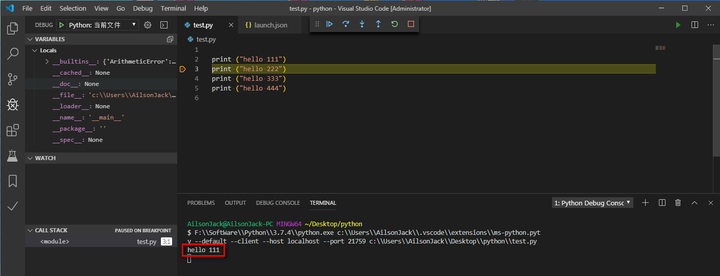
# 1. Python虚拟环境简介**
虚拟环境是一种隔离的Python执行环境,允许开发人员在不同的项目中使用不同的Python版本和依赖项。它通过创建独立的包安装目录和环境变量来实现隔离,从而避免了不同项目之间依赖项冲突和版本不兼容的问题。
虚拟环境的主要优点包括:
* **项目隔离:**每个项目都可以使用自己的虚拟环境,确保依赖项和版本与该特定项目的需求相匹配。
* **依赖管理:**虚拟环境提供了对依赖项的集中管理,使开发人员可以轻松安装、更新和卸载依赖项,而不会影响其他项目。
* **可重复性:**虚拟环境使项目在不同的机器上重新创建和运行变得容易,因为所有依赖项都存储在虚拟环境中。
# 2. VSCode中的虚拟环境管理**
虚拟环境是隔离和管理Python项目依赖项的沙箱环境。在VSCode中,有两种广泛使用的插件可以简化虚拟环境的管理:venv插件和conda插件。
**2.1 venv插件的使用**
**2.1.1 安装和配置venv插件**
1. 在VSCode扩展市场中搜索并安装"Python Virtual Environments"插件。
2. 重启VSCode。
3. 打开VSCode的设置(文件>首选项>设置),搜索"Python: Virtual Environments"。
4. 确保"Python: Virtual Environments: Enable"设置为"true"。
**2.1.2 创建和激活虚拟环境**
1. 在VSCode中打开项目文件夹。
2. 在VSCode的活动栏中,点击"Python"图标。
3. 在"Python"视图中,右键单击"环境"部分,选择"创建虚拟环境"。
4. 为虚拟环境命名并选择Python解释器。
5. 单击"创建"按钮。
6. 在"环境"部分中,右键单击新创建的虚拟环境,然后选择"激活环境"。
**2.2 conda插件的使用**
**2.2.1 安装和配置conda插件**
1. 在VSCode扩展市场中搜索并安装"conda"插件。
2. 重启VSCode。
3. 打开VSCode的设置(文件>首选项>设置),搜索"Python: Conda"。
4. 确保"Python: Conda: Enable"设置为"true"。
**2.2.2 创建和管理conda环境**
1. 在VSCode中打开项目文件夹。
2. 在VSCode的活动栏中,点击"终端"图标。
3. 在终端中,运行以下命令创建conda环境:
```
conda create -n myenv python=3.9
```
4. 激活conda环境:
```
conda activate myenv
```
5. 在VSCode中,打开"Pyth
0
0





